エクセル(Excel)でグラフを作成すると凡例が自動で作成されますが、その凡例の名前や大きさなどを変更したい!場合の方法を5つ紹介します。
- 凡例の名前(凡例の系列名)を変更したい
- 凡例の位置を動かしたい
- 凡例のサイズ(大きさ)や文字並びを変更したい
- 凡例の文字サイズやフォント、色を変更したい
- 凡例の表示を消したい
■凡例の名前(凡例の系列名)を変更したい
エクセルのデータの「凡例の系列名」を変更すると、グラフ内にある「凡例の系列名」も自動的に変更されます。
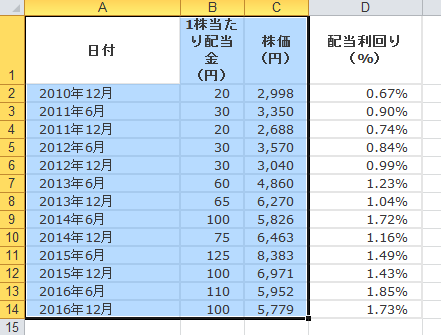
上図の場合では、エクセルの1行目の「1株当たり配当金(円)」と「株価(円)」が、グラフの「凡例の系列名」になります。
例えば、「株価(円)」を「テスト」という文字に変更すると、グラフ内の「凡例の名前(凡例の系列名)」も「テスト」に自動的に変わります。
さらに、「1株当たり配当金(円)」と「株価(円)」の凡例の順序を変更したい場合、現在エクセルのデータB列の「1株当たり配当金(円)」と、C列の「株価(円)」を入れ替えれば、自動的に凡例の順序も入れ替わります。
■凡例の位置を動かしたい
凡例の上で、クリックを1回すると、 下記のように凡例が選択された状態になります。
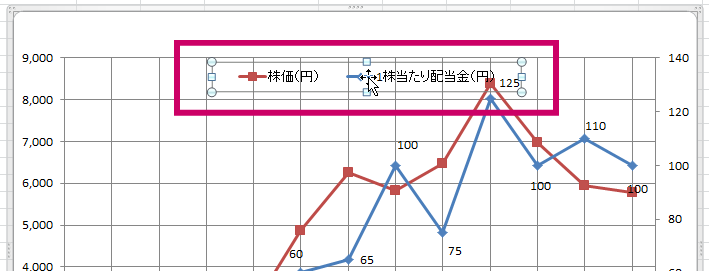
■マウスをクリックした状態のまま動かす
マウスをクリックした状態のままマウスを動かすと「凡例」の位置を移動できます。

■移動したい位置が決まったらマウスから手を離す
移動したい位置が決まったらマウスから手を放してください。 これで凡例の位置移動は完了です。
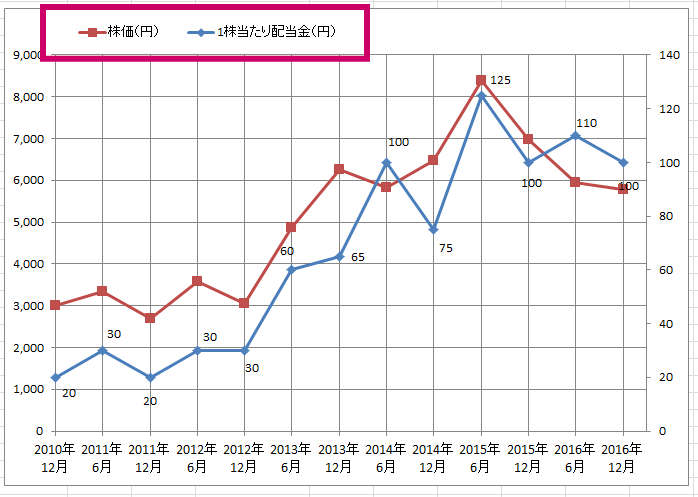
■■凡例のサイズ(大きさ)や文字並びを変更したい
ついでに、凡例を横並びではなく、縦に並べ替えたい…。とか 字のサイズ(大きさ)を変更したい。 等の場合は…、
凡例の上で、クリックを1回すると、 下記のように凡例が選択された状態になります。
そのまま右下の角にマウスを持っていくと、下記のように「矢印」のマークになります。
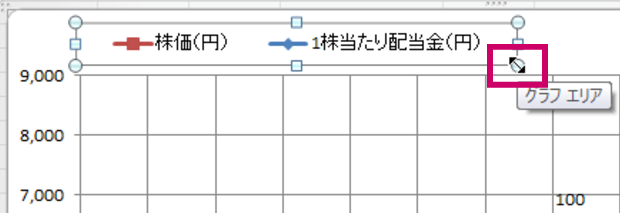
マウスをクリックした状態のまま動かす
マウスをクリックした状態のままマウスを動かすと凡例の大きさを変更できます。

変更したい大きさ(サイズ)が決まったらマウスから手を離す
変更したい大きさ(形やサイズ)が確定したらマウスから手を放してください。今回の場合は、サイズが小さくなることで凡例の文字が自然と改行され縦並びになりました。
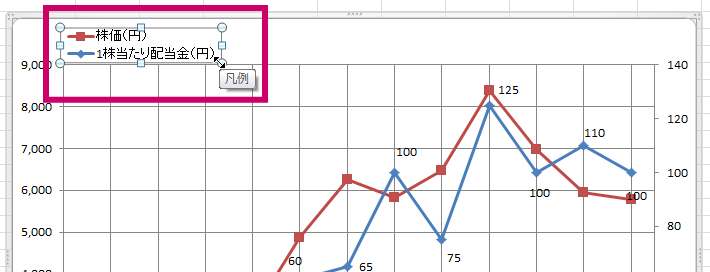
凡例の文字サイズやフォント・色を変更したい
凡例の上で、マウスを右クリックをすると下記のような表示が出るので、文字サイズやフォント・色を変更して下さい。
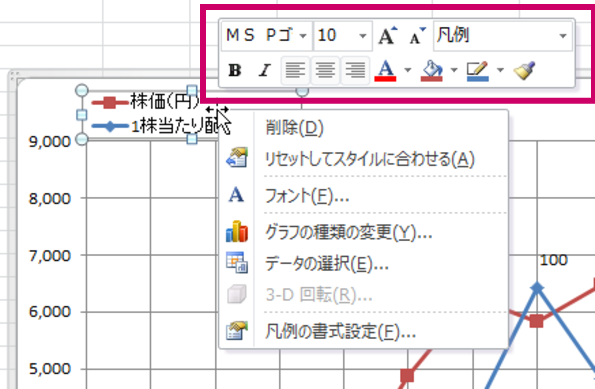
凡例の表示を消したい
エクセルグラフに表示された凡例(下図の場合は、「1株当たり配当金(円)」)の「系列名」を削除したい場合は、まず削除したい凡例の「系列名」の上でマウスをクリックして下さい。
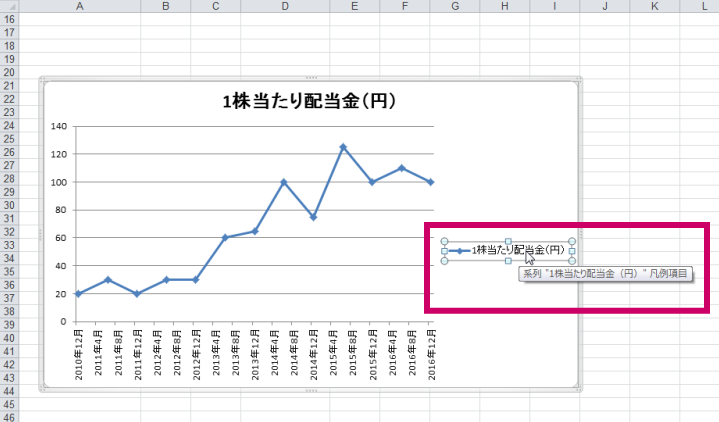
すると、上記のように凡例が選択された状態になります。
この状態で、キーボードの「Delete」ボタンを押せば凡例を削除できます。
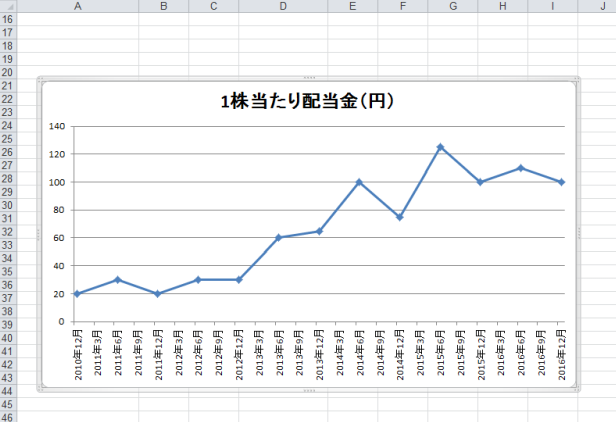 ※凡例の表示が消えて、先程まで凡例があったスペース分までエクセルグラフの横幅が広がり、グラフのサイズが自然に変更されます。
※凡例の表示が消えて、先程まで凡例があったスペース分までエクセルグラフの横幅が広がり、グラフのサイズが自然に変更されます。
【まとめ】エクセル(Excel)グラフの凡例を変更したい
いかがですか?エクセル(Excel)グラフの凡例を変更・編集する方法、簡単だったでしょ?
- 凡例の名前(凡例の系列名)を変更したい
- 凡例の位置を動かしたい
- 凡例のサイズ(大きさ)や文字並びを変更したい
- 凡例の文字サイズやフォント、色を変更したい
- 凡例の表示を消したい
手順を参考にして、凡例を見やすい位置に移動したり、サイズの大きさを変更したり、文字のサイズや色も変更・編集してみて下さいね。
万が一、凡例を削除してしまった場合、凡例を追加(復活)する方法があります。この手順通りすすめれば誰でも簡単に凡例を追加できますのでお試しください。 |
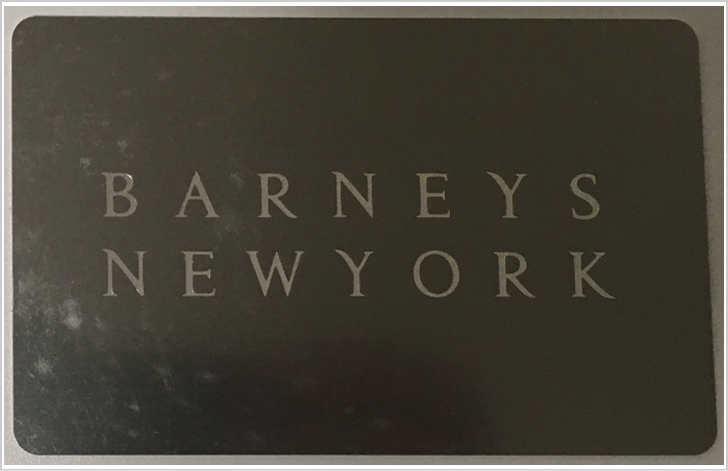
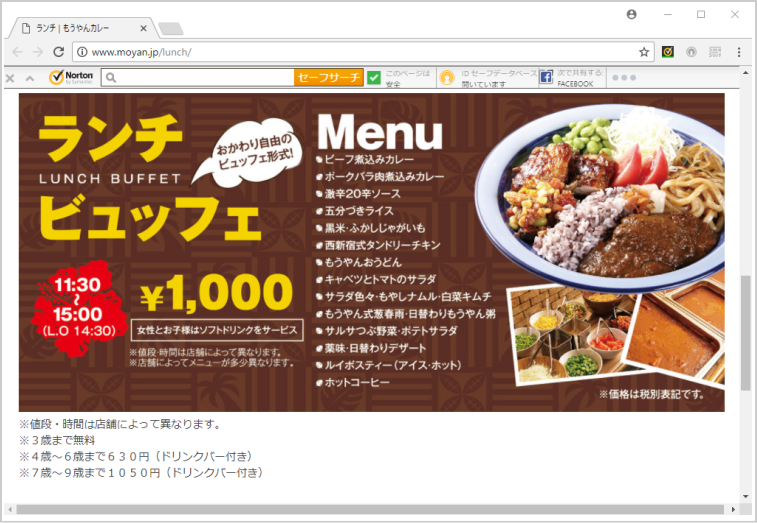
コメント